一、根底知识
1、简介:EXCEL是一种电子表格处理软件,主要用于对数据的处理、统计、分析、与计算。
2、启动与退出:
3、界而介绍:
标题栏、菜单栏、各种工具栏、编辑栏、行/列标题栏、水平垂直滚动条、编辑区、工作表标签、状态栏
二、根本概念
1、工作薄:一个EXCEL文件就称为一个工作薄,一个工作薄中可以包含假设干工作表。
2、工作表:工作薄中的每一表格称为工作表,每工作表都有一个标签,默认为sheet1\sheet2\sheet3来命名〔一个工作薄默认为由3个工作表组成〕。
3、单元格:工作表的每一个格称为单元格。
4、活动单元格:工作表中带黑色外框的单元格叫活动单元格,也叫当前单元格或激活单元格。
5、单元格区域:由多个单元格组成的矩形区域叫活动单元格区域〔也称为表格区域〕。
6、行标题:工作表中的每一行行首数字〔1、2、3、〕称为行标题;一工作表最多有65536行。
7、列标题:工作表中每一列列首的字母〔A、B、C〕称为列标题;一工作表最多有256列。
三、根本操作
1、工作薄操作
〔1〕新建工作薄:单击“文件〞菜单——击“新键〞——选择“常用〞标签——选择“工作薄〞——击“确定〞〔或击“常用〞工具栏上的“新键〞按钮〕。
〔2〕打开已有工作薄:单击“文件〞菜单——击“打开〞——选择文件——击“打开〞〔或击“常用〞工具栏上的“打开〞按钮〕。
〔3〕保存工作薄:单击“文件〞菜单——击“保存〞——输入工作薄名称——击“保存〞〔或击“常用〞工具栏上的“保存〞按钮〕。
〔4〕关闭工作薄:单击标题栏上的“关闭〞按钮
〔5〕切换工作薄:单击任务栏上的工作薄标题按钮
2、工作表操作
〔1〕插入工作表:右击任一工作表——击“插入〞即可。
〔2〕删除工作表:右击要删除的工作表——击“插入〞即可。
〔3〕重命名工作表:右击要重命名的工作表——击“重命名〞——输入工作表名称——回车即可。
〔4〕移动工作表:
A、同一工作薄中:按左键拖动工作表至目标位置即可。
B、不同工作薄中:右击要移动的工作表——击“复制或移动工作表〞——在工作薄列表框中选择目标工作薄——击确定。
〔5〕复制工作表
A、同一工作薄中:按CTRL键拖动工作表至目标位置即可。
B、不同工作薄中:右击要复制的工作表——击“复制或移动工作表〞——在工作薄列表框中选择目标工作薄——选中“建立副本〞选项——击确定。
3、单元格操作:
〔1〕插入单元格:选择相邻单元格——击“插入〞菜单——击“单元格〞——选择所需的选项击“确定〞。
〔2〕删除单元格:选择要删除的单元格击“编辑〞菜单——击“删除“——选择所需选项击“确定〞。
〔3〕移动单元格数据:选择单元格,光标移至下边框,变成向上箭头时拖动单元格至目标位置。
〔4〕复制单元格数据:选择单元格,光标移至下边框,变成向上箭头时按CTRL键并拖动单元格至目标位置即可。
〔5〕合并单无格:选择多个单元格,击“格式〞工具栏上“合并与居中〞按钮。
〔6〕取消单元格合并:选择已合并的单元格——击“格式〞菜单——击“单元格〞——选择“对齐〞标签——取消“合并单元格〞选项——击“确定〞。
〔7〕删除单元格〔区域〕数据:选择包含数据的单元格〔区域〕按键盘上的Delete键。
〔8〕选择单元格:按住鼠标左键拖动即可选择多个单元格。
4、行/列的操作
〔1〕行/列的插入:选择下面/后面的单元格——击“插入〞菜单——击行/列。
〔2〕行/列的删除:选择要删除的行/列——击右键——击删除行/列。
〔3〕行高的调整:光标放行标题之间的交界处,变双箭头时按左键拖动至适当的高度。
〔4〕列宽的调整:光标放列标题之间的交界处,变双箭头时按左键拖动至适当的高度。
〔5〕行/列的选择:击行标或列标即可。
★:按CTRL键可选择不相邻的单元格、行、列。
四、格式刷:
位于“常用〞工具,用于复制选定对象或文本格式,并将其应用到你所需的对象或文本中
步骤:
〔1〕选择源格式文本
〔2〕单击“格式刷〞
〔3〕选择目标文本即可
★:要将格式复制到多个项目上,可双击“格式刷〞,然后选择要改变其格式的各个项目。完成操作后按“ESC〞取消键以关闭“格式刷〞
五、数据输入
成批输入数据〔多个单元格输入一样数据〕
方法:选择单元格区域〔如为多个不相邻的单元格那么按CTRL键选择〕,在一个单元格输入数据后按CTRL+ENTER〕
Excel 第二课数据输入与工作表格式化
一、自动填充数据
等差序列:按固定的步长增加或减少数值的序列〔方法:先在前面两个单元输入数据并选中,鼠标指向单元格右下角的填充柄为十字光标时拖出所需的序列〕
等比序列:按固定因子的累积方式乘以填数据的序列
方法:先输入一个等差序列并全选中——击“编辑〞菜单——击“填充〞——击“序列〞——选择等比序列输入步长值——击“确定〞〔注意步长值的输入〕。
二、自定义序列
击“工具〞菜单——击“选择〞——击“自定义序列〞——在右框图中输入数据〔每输入一个数据后按回车键〕——击“添加〞——击“确定〞。
三、数字的输入与其格式
〔1〕设置数字格式:选择数据区域击“格式〞菜单——击“单元格〞——选择“数字〞标签——选择数值类型按需要设置——击“确定〞。
〔2〕设置文字格式:选择数据区域击“格式〞菜单——击“单元格〞——选择“字体〞标签根据需要设置——击“确定〞
〔3〕设置数据对齐方式:选择数据区域击“格式〞菜单——击“单元格〞——选择“对齐〞标签按需设置确定〞
〔4〕设置单元格边框:选择数据区域击“格式〞菜单——击“单元格〞——选择“边框〞标签按需设置——击““确定〞
〔5〕设置单元格底纹:选择数据区域击“格式〞菜单——击“单元格〞——选择“图案〞标签按需设置——击“确定〞
★:选择数据区域右击——击“设置单元格格式〞〔出现单元格对话框〕注意灵活运用。
EXCEL 第三课 公式与函数
一、公式与计算
概念:公式是指在工作表中对数据进展分析计算的算式,可进展加、减、乘,除等运算,也可在公式中使用函数。公式要以等号〔=〕开始。
1、单元格的引用:指在公式中常用单元格的地址来代替单元格,并把单元格的数据和公式联系起来,引用时列在前、行在后。
2、输入与编辑公式
〔1〕输入公式:先输入等号〔=〕,再输入公式,如:=A2+A3;〔分为在同一单元格中与不同的单元格〕
〔2〕复制公式,按CTRL键在有公式的单元格中拖动填充柄进展公式的复制;
〔3〕编辑公式:在编辑栏中的公式中单击按需要进展设置。
二、函数的应用
函数是预先编制的用于对数据求值计算的公式,包括数学,三角,统计,财务,时期与时间函数等。
常用函数举例:求和函数〔SUM〕:求所选区域的总数
方法:光标放在要存放结果的单元——击“插入〞菜单——击“FX函数〞——选择数学与函数——选择SUM——击“确定〞——击NUMBERI右边的红箭头折叠按钮——选择要求平均值的区域——按回车键——击“确定〞。求平均函数〔AVERAGE〕:求所选区域的平均值
方法:光标放在要存放的单元格——击“插入〞菜单——击“FX函数〞选择——选择统计——选AVERAGE——击“确定〞——击NUMBERI右边的红箭头折叠按纽——选择要求平均数的数据区域——按回车键——击“确定〞。求最大值/小值函数〔MAX/MIN〕:求所选区域的最大/小数据
方法:光标放在存要放结果的单元格——击“插入〞菜单——击“FX函数〞选择统计——击MAX/MIN——击“确定〞——击NUMBERI框边的红箭头折叠按纽——选择数据区域——按回车键——击“确定〞。求数据个数函数〔COUNT〕:求所选区域的所有数据个数
方法:光标放在要存放结果的单元格——击“插入〞菜单——击“FX函数〞——选择统计——选择“COUNT〞——击确定——击NUMBERI框国的红箭头折叠按钮——选择数据区域——按回车键——击“确定〞。频率分布函数〔FTEQUENCY〕:求一系列数据中的频率分布
方法:光标放在要存放结果的单元格——击“插入〞菜单——击“FX函数〞选择统计——选择“COUNT〞——击“确定〞——击DATA-ARRY框右边的红键头折叠按钮——选择数据区域——按回车键——击BIN-ARRAY框旁的红色折叠按钮——选择条件区域——按回车键——同时按CTRL+SHIFT+ENTER〔回车键〕
〔注意:A、数据区域必须在一列输入;B、条件数据也要在一列中输入;C选择结果区域时要比条件区域多项选择择一个单元格〕
三、格式工作表
击“格式〞菜单——“工作表〞——
〔1〕“隐藏〞:隐藏目前活动工作表。
〔2〕“背景〞:根据所选位图,在工作表背景插入一个平铺的图形映像。
Excel 第四课数据清单
概念:数据清单是指按行和列组织起来的信息的集合,是EXCEL的一个部数据库;在数据清单中的列标记被认为是数据清单的字段名,每行称为记录,每列称为字段。
一、创建数据清单
1、创建:直接在工作表中输入数据建立一个数据清单
2、向数据清单尾部添加记录:
〔1〕直接在数据表中输入数据〔记录〕;
〔2〕菜单命令:击“数据〞菜单——击“记录单〞——击“新建〞——输入数据——击“关闭〞;
3、删除数据清单中的数据〔记录〕;
〔1〕直接从数据表中选择记录然后删除;
〔2〕菜单命令:击“数据〞菜单——击“记录单〞——击选择记录——击“删除〞——击“关闭〞
二、排序
指将数据清单中的数据按一定的依据排列。
按列排序:选择一列,击常用工具栏一的“升序或降序〞按钮〔只改变所选列的次序,其他的列不随之变次序〕
多列排序:光标放在数据清单中——击“数据〞菜单——击“排序〞——选择排序关键字〔可同时设置三个关键字〕——选择排序顺序〔递增或递减〕——击“确定〞〔关键字是指按哪个字段排序〕
三、筛选
在数据清单中查找满足条件的记录
〔1〕自动筛选;光标放在数据表单中——击“数据〞菜单——击“筛选〞——击“自动筛选〞〔每个字段名旁边都出现一个下拉箭头〕——从下拉列表中选择要显示的记录。
〔2〕假设选“自定义筛选〞那么需在对话框中设置运算符、条件值等后击“确定〞。
四、条件格式化
把满足条件的数据进展格式化。
步骤:选择数据区域——击“格式〞菜单——击“条件格式〞——〔出现对话框〕选择比拟运算符——输入条件数值——击“格式〞按钮——设置好字体对话框——击“确定〞〔如要设置多个条件格式可击“添加〞按钮添加条件格式〕——击“确定〞〔注:至多可设置三个条件格式〕
五、分类汇总
将数据清单按进展汇总,汇总类型有Sum/Coun/Average等。
步骤:光标放在数据清单中——击“数据〞菜单——击“分类汇总〞——在“分类字段〞框中选择字段——在“汇总方式〞框中选择汇总类型〔即函数〕——选择“汇总项目〞——击“确定〞。
Excel 第五课 图表处理
概述:在Excel中,图表是数据清的另一种表示方法,可直观地反映数据的变化情况,要建立图表,必须先建立一个数据清单。
一、创建图表三步曲
将光标放在数据清单——击“插入〞菜单——击“图表〞——选择图表类型〔常用类型为柱形〕——击“下一步〞——选择要建立图表的数据区域——选择系列产生在“行〞或“列〞——击“下一步〞在标题标签中输入图表标题与X轴名称——击“下一步〞选择做为其中的对象插入——击完成。
二、格式图表〔包括更改图表大小、位置、字体、图例等〕
1、设置图表的位置和大小:
移动位置:把光标放在图表区直接按住左键拖动至目标位置即可。
调整大小:光标在图表中单击即选中图表〔按键盘的Delete键可删除图表〕,四边会出现调整控制符把光标放在调整控制符上——按住左键拖动至目标位置即可。
2、格式化图表文字标题:
右击图表区——击“图表区格式〞——击“字体〞标签——按需设置好——击确定
3、更改图表类型:在图表区域击右键——击“图表类型〞——在“标准类型〞标签中选择图表类型——击确定。
三、编辑图表
1、向图表添加数据:在图表区域中单击右键——击“数据源〞——选择“数据区域〞标签——击数据区域框右边的红箭头折叠按钮——重新选择数据区域——击右边的红箭头折叠按钮——击确定。
2、移除图表中数据系列:在要移去的数据系列上击右键——击去除。〔或在数据清单中删除不需要的数据也可改变图表〕
3、添另图表标题与X轴、Y轴的名称:在图表区域中单击右键——单击“图表选项〞——在标题标签中分别输入图表标题与X轴、Y轴的名称——击“确定〞。
4、更改图表Y轴的刻度值:右击Y轴刻度线——选择刻度标签——修改Y轴刻度值确定。
Excel 第六课 假设分析
一、单变量求解
1、概述:
如果公式预期的结果而不知道得到这个结果所面的输入值,就可以使用“单变量求解“功能,进展单变量求解时,Excel不断改变某个特定单元格中的数值。直到从属于这个单元格的公式反回了预期的结果。〔结果而求过程的某一变化〕
2、求解实例:
某超级市场当天的开支为5000元,当天全收入为8000,假设要使纯利润达到5000元,全收入应该为多少?
求解方法:
先将当天开支和全收入输入在相邻单元格——再用公式求出当天全收入的纯利润〔3000〕;
单击“工具菜单〞——击“单变量求解〞——击“目标单元格〞框右边的折叠按钮——选择包含公式的目标单元格〔3000〕——再击右边的折叠按钮——在“目标值〞框中输入目标值〔5000〕——击“可变单元格〞框右边的折叠按钮——选择包含数值的要变化的单元格——再击右边的折叠按钮——击确定。
二、模拟运算表
〔单变量〕模拟运算表是工作表中的一个单元格区域,显示公式中某些数值的变化对计算结果的影响。
〔即是过程的某一变化而求结果的变化,即是将不同变量的值分别代入公式中对结果产生的影响。〕
单变量模拟运算表〔特点:输入的数据排成一行或一列〕
步骤:
1、在一行或一列中输入要替换工作表中的输入单元格的数据值序列;
2、选中包括公式和需要替换的数值的单元格区域;
3、单击“数据〞菜单中的“模拟运算表〞命令
4、输入行或列的单元格引用
5、单击“确定〞。
三、设置有效性
定义单个单元格或某单元格区域中所有单元格的正确数值,将数据项限制为一个特殊类型〔例如,整数、分数、或文字〕,并对正确的设置限制。
1、设置有效性:选中要加条件的单元格——击“数据〞——“有效数据〞——将要加的条件在“允许〞列表框中选择并设置——击“确定〞。
2、撤消有效性:选中要撤消有效性的单元格击“数据〞——“有效数据〞——在“允许〞列表框中选择任何值——击“确定〞。
Excel 第七课 其他编辑与排版方式
一、窗口的冻结
1、冻结:
使用“冻结窗格〞按钮可在滚动工作表时,使行列标题保持在视线之。冻结标题不影响打印。
步骤:选取所需的单元格〔一般为列标题与行标题的第二单元格〕——击“窗口〞菜单——击“冻结〞
二、批注
批注实际上就是对单元格的注释。当为一个单元格增加了批注后,该单元格的左上角会出现一个红色的小三角符号,一旦鼠标指针停留在该单元格时,批注框会自动出现,批注容自动显示。
1、添加批注:单击需要添加批注的单元格——在“插入〞菜单——击“批注〞命令——在显示的文本框中输入自己的注释〔批注〕,输入完后——把光标在外面单击即可。
2、编辑批注:单击需要编辑批注的单元格——右单击——再击“编辑批注〞——即可出现编辑文本框
3、删除批注:右单击需要删除批注的单元格——再击“删除批注〞即可




![[SAP ABAP] LIKE TABLE OF](https://i-blog.csdnimg.cn/direct/b4bcb20aaaf84a34bc0ea2f39a6643dc.png)


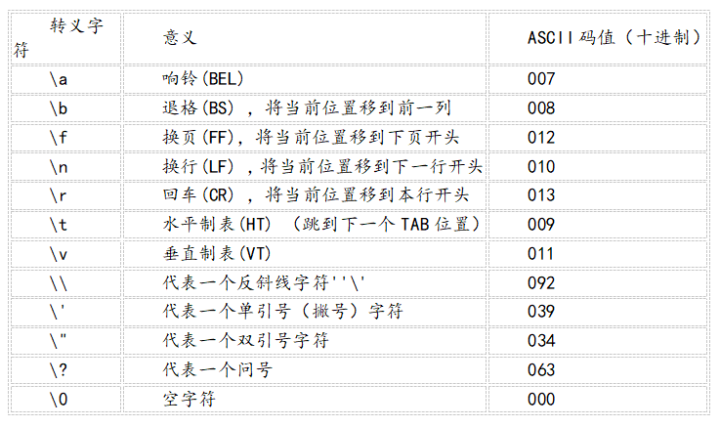
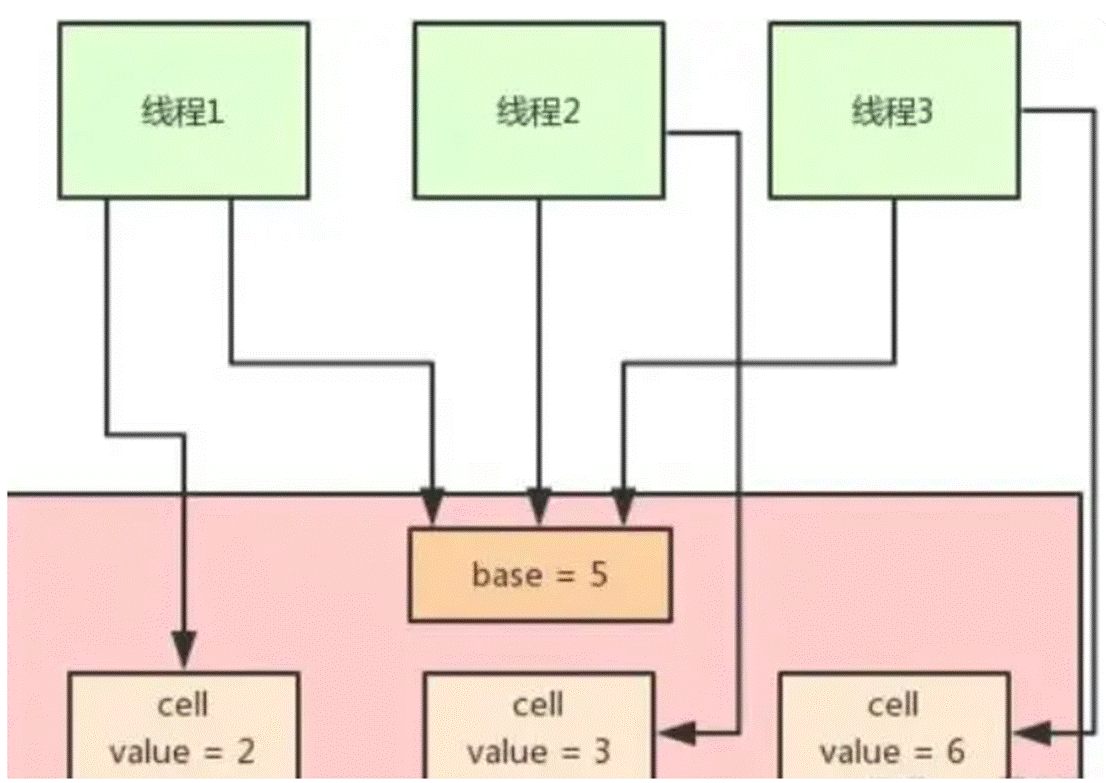

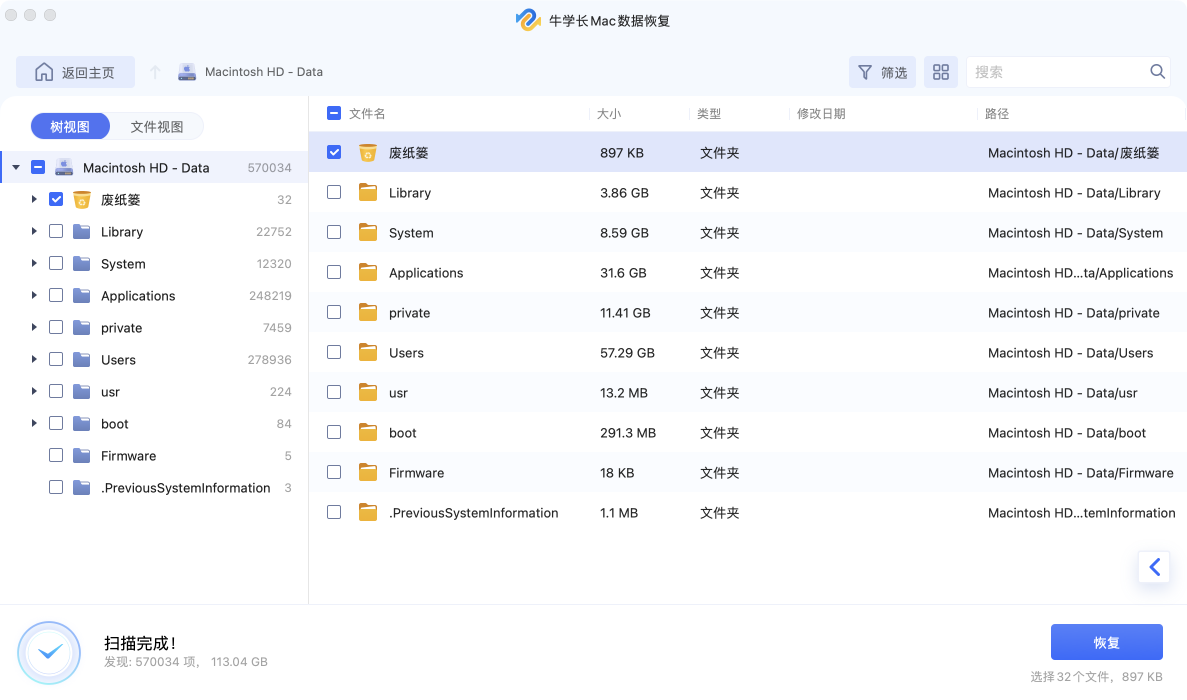







![[红队apt]CHM电子书攻击/电子教程攻击](https://i-blog.csdnimg.cn/direct/438d7e096d634172a2970b863019ccd4.png)
